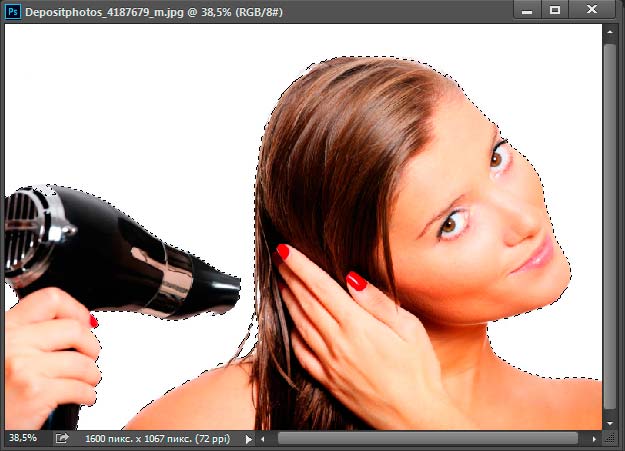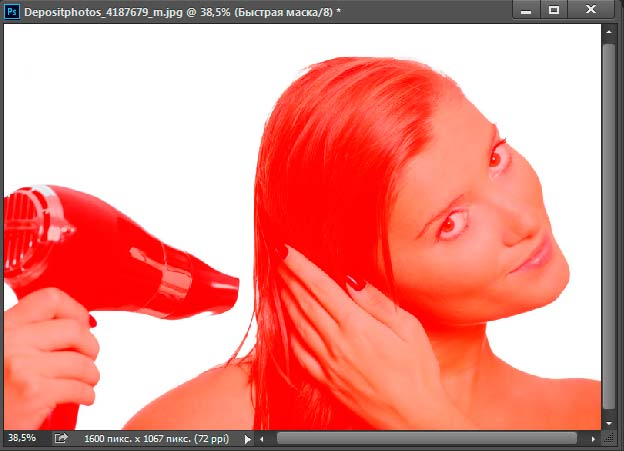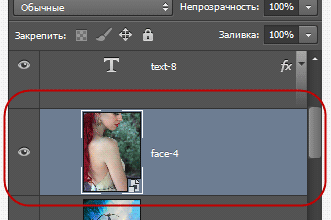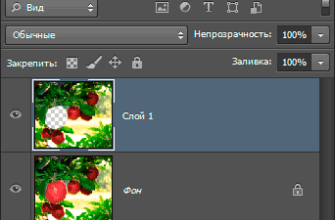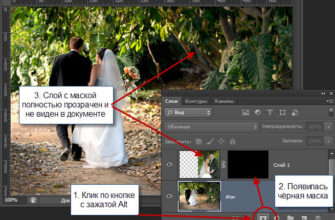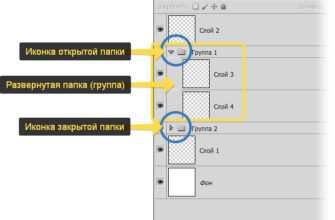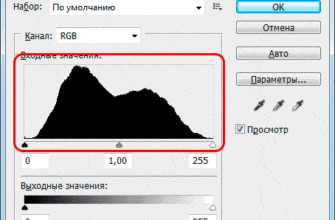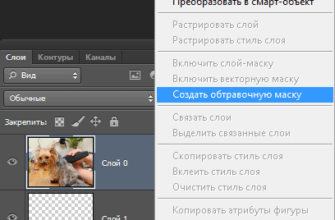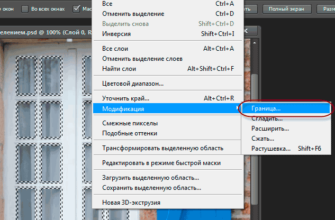Выделение в Фотошоп — это обособление (изолирование) одной или нескольких областей изображения. Выделение (выделенную область) можно редактировать, например, применять различные эффекты и фильтры, отдельно от остального изображения, а остальная часть изображения, не входящая в выделение, остается нетронутой.
Ещё одна важнейшая область применения выделения в Photoshop — это вырезка или удаление какого-либо объекта, например, фигуры человека, из изображения, примеры здесь и здесь, или замена фона на фотографии, пример замены фона здесь.
Выделение в Photoshop создаётся при помощи инструментов выделения, а так же некоторыми другими способами, напр., канальное выделение, выделение всех не пустых пикселей слоя, выделение всех пикселей слоя и т.п. Кроме того, существуют инструменты для сложного выделения и коррекции границы области, напр., «Цветовой диапазон» и «Уточнить край»
Вот как выглядит выделенная область в Photoshop-документе:
Чаще всего произвольное выделение создаётся при помощи инструментов выделения. О том, как выделить область в Фотошопе, много рассказано на нашем сайте, например, здесь и здесь.
Выделенную область можно преобразовать в пользовательский контур, а контур и фигуру можно преобразовать в выделение.
Не всегда бывает понятно, какая часть изображения является выделенной областью, а какая нет, особенно, если края картину заходят за границы окна. Например:
Чтобы определить, нажмите клавишу Q (включение быстрой маски). Область, расположенная вне выделения, окрасится розовым цветом, а сама выделенная область останется без изменений. Для снятия подсветки снова нажмите клавишу Q.
Т.е. пиксели, подсвеченные розовым, как бы «заморожены» и не подвержены никаким изменениям. Редактировать можно только те пиксели, которые не подсвечены красным.
Кроме того, мы можем скопировать выделенную область (Ctrl+C) и вставить её на другой слой или документ.
Итак, для чего же всё-таки нужно применение выделенной области в Photoshop?
Областей применения выделения в Photoshop огромное множество. Здесь я укажу основные моменты:
- Редактирование определённой области или объекта изображения. Например заливка цветом или изменение цвета.
- Удаление области изображения
- Копирование области с последующей вставкой в другой слой или документ
- Создание нового слоя, состоящего из пикселей выделенной области
- Обрезка изображения по границам выделения
- Создание слой-маски из пикселей выделения
- Создание контура из выделенной области
- Отделение фона от объекта изображения, например, фигуры человека, или, наоборот, удаление объекта из изображения.
- Выделение элементов фотографии по цвету или яркости
- Замена элементов изображения, например, замена неба на фото
И это далеко не полный список возможностей всех возможностей, которые нам даёт выделение.
Инструментам, с помощью которых создаётся выделенная область, посвящён целый раздел нашего сайта. Если Вы являетесь начинающим пользователем Photoshop,то я настоятельно рекомендую с ним ознакомиться.